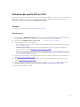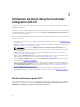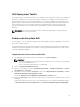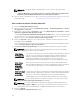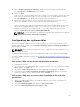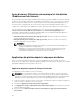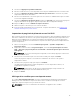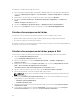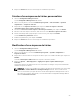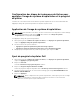Users Guide
9. Cliquez sur Fermer dans la zone de message de confirmation qui s'affiche.
Création d'une séquence de tâches personnalisée
1. Lancez la Configuration Manager Console.
L'écran Configuration Manager Console s'affiche.
2. Dans le volet de gauche, sélectionnez Bibliothèque logicielle → Vue d'ensemble → Systèmes
d’exploitation
→ Séquences de tâches.
3. Cliquez-droite sur Séquences de tâches, puis cliquez sur Créer une séquence de tâches.
L'Assistant Création d'une séquence de tâches s'affiche.
4. Sélectionnez Créer une nouvelle séquence de tâches personnalisée, puis cliquez sur Suivant.
5. Entrez le nom de la séquence de tâches, dans la zone de texte Nom de la séquence de tâches .
6. Recherchez l'image d'amorçage Dell que vous avez créée, puis cliquez sur Suivant.
L'écran Confirmer les paramètres s'affiche.
7. Examinez les paramètres, puis cliquez sur Suivant.
8. Cliquez sur Fermer dans la zone de message de confirmation qui s'affiche.
Modification d'une séquence de tâches
1. Lancez la Configuration Manager Console.
L'écran Configuration Manager Console s'affiche.
2. Dans le volet de gauche, sélectionnez Bibliothèque logicielle → Systèmes d'exploitation →
Séquence de tâches.
3. Cliquez avec le bouton droit sur la séquence de tâches que vous souhaitez modifier, puis cliquez sur
Modifier.
La fenêtre Task Sequence Editor (Éditeur de séquence de tâches) s'affiche.
4. Cliquez sur Ajouter → Dell Deployment → Appliquer les pilotes à partir du Dell Lifecycle
Controller.
L’action personnalisée de déploiement de votre serveur Dell est chargée. Vous pouvez maintenant
modifier la séquence de tâches.
REMARQUE : Lorsque vous modifiez une séquence de tâches pour la première fois, un message
d'erreur intitulé Installer Windows et Configurer Manager s'affiche. Pour résoudre l'erreur,
créez et sélectionnez le progiciel de mise à niveau du Configurations Manager Client. Pour en
savoir plus sur la création de progiciels, voir la documentation Configuration Manager 2012 à
l'adresse technet.microsoft.com.
29